Ааа, Apple. Если у вас есть iPhone, iPad или любое другое устройство Apple, вы знаете, что у вас должен быть уникальный Apple ID. При настройке нового iPhone вам необходимо будет создать его во время процесса, прежде чем вы сможете продолжить. Однако что, если вы хотите или нуждаетесь в доступе к контенту Apple, но не настраиваете новое устройство? В настоящее время есть два простых способа сделать это.
Как сделать Apple ID в веб-браузере
Перейдите к Сайт Apple в любом браузере, который вы используете в данный момент. Прокрутите страницу до самого низа. Под "Счет" заголовок, щелкните "Управление Apple ID".
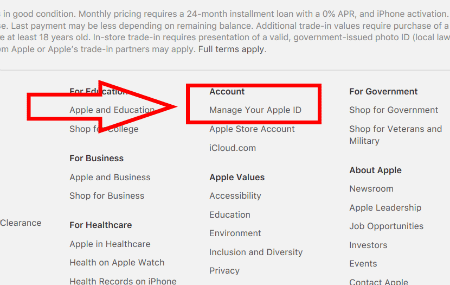
На следующей странице посмотрите в правом верхнем углу и нажмите «Создать Apple ID».
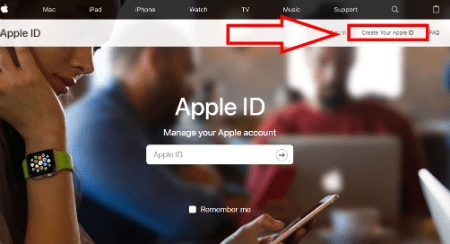
На следующем экране вы увидите свое уникальное имя учетной записи Apple ID и пароль. Вперед, введите свои имя и фамилию, дату рождения и страну, в которой вы живете. Введите свой адрес электронной почты (который становится вашим идентификатором) и надежный пароль. Теперь выберите и ответьте на три ваших контрольных вопроса на случай, если вы когда-нибудь заблокируете свою учетную запись по какой-либо причине.
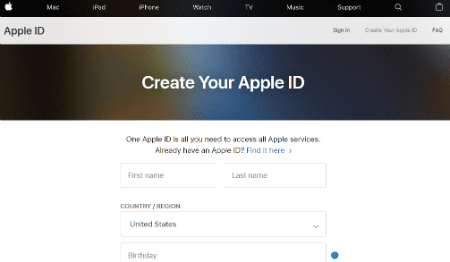
После того, как вы решите подписаться или отказаться от получения различных типов электронных писем, нажмите на "Представлять на рассмотрение" кнопка. Вы попадете на страницу подтверждения адреса электронной почты. Проверьте адрес электронной почты, который вы ввели, на предмет кода. Введите код и нажмите синий "Продолжать" кнопка.
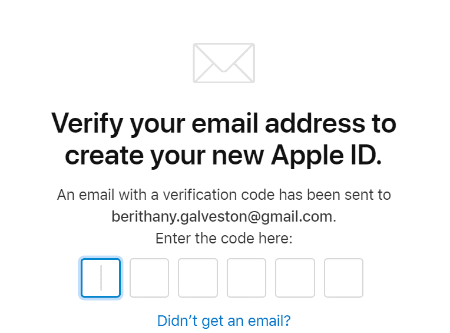
Поздравляю! Теперь вы создали новый Apple ID с помощью веб-браузера! На последней странице будет отображаться вся ваша информация, и вы сможете добавить способ оплаты, если захотите.
Как сделать Apple ID из iTunes
Конечно, iTunes явно уходит. Однако на данный момент... его можно использовать, и вы все еще можете создать новый идентификатор, используя его!
Перейдите к сайт iTunes и коснитесь этого синего "Скачать" кнопку в правом верхнем углу страницы. Как только он будет загружен и установлен на ваш компьютер, откройте его.
В левом верхнем углу страницы нажмите "Счет" а затем выберите "Войти" из раскрывающегося меню.
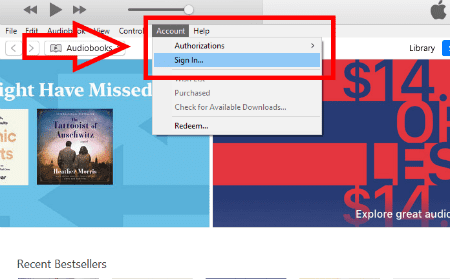
Появится небольшое диалоговое окно с просьбой войти в систему, но вы захотите нажать на «Создать новый Apple ID» ссылку в левом нижнем углу окна.
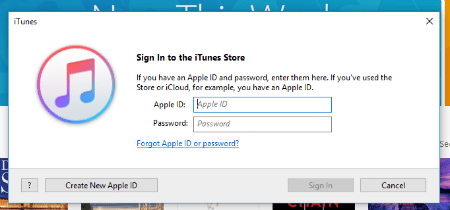
Теперь вы попадете на ту же страницу с личной информацией, которую я обсуждал выше.
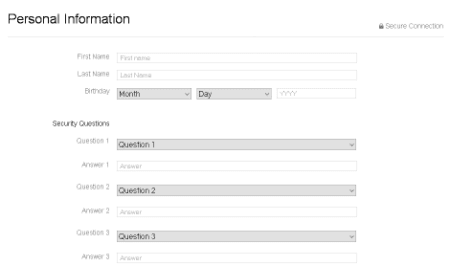
Основное отличие состоит в том, что для продолжения работы с iTunes вы ДОЛЖЕН введите способ оплаты. Без него вы не сможете завершить создание идентификатора.
После того, как вы ввели все, ваш Apple ID был успешно создан, и вы можете начать использовать iTunes и все, что он может предложить!
Какие еще вопросы Apple у вас есть ко мне? Чем могу помочь?
Удачного серфинга!